Résumé:
Cet article fournit des informations détaillées sur les mesures à prendre lorsque la carte SD n'est pas complète, mais dit complet. Vérifiez-le pour savoir comment corriger cette erreur!
Une carte numérique sécurisée, communément appelée carte SD est une carte mémoire flash super mini qui abrite un grand volume de mémoire. Les cartes SD sont de petite taille et peuvent être connectées à un certain nombre d'appareils portables tels que les caméras vidéo, reflex numériques, ordinateurs, ordinateurs portables, téléphones mobiles, lecteurs audio, etc.
Ces cartes sont disponibles en taille allant de 8 Go à 256 Go. L'utilisation de ces cartes est très simple, il suffit de le brancher dans la fente fournie dans votre appareil et vous êtes bon pour aller.
Mais, parfois, vous pouvez voir que ces cartes, dès qu'ils se connectent à l'appareil, invitent un message, "carte SD pas plein, mais dit plein". Ne vous inquiétez pas! Si jamais vous faites face à ce genre de problème alors, cet article sera d'une grande aide pour vous car il explique un couple de façons de se remettre de cette erreur.
Raisons possibles pourquoi la carte SD pas complet, mais dit complet
Vous savez que la carte SD que vous utilisez est vide, et quand vous l'attachez à un appareil, disons à votre appareil photo numérique, il affiche un message que la carte SD est pleine.
Eh bien, il peut y avoir quelques raisons derrière l'affichage de ce message, et ci-dessous nous avons énuméré les principales raisons qui peuvent causer cette erreur.
1. Carte SD mal formatée.
2. Il ya des fichiers cachés dans la carte SD que vous n'êtes pas en mesure de voir.
3. La carte SD est physiquement endommagée.
Dans le cas de la carte endommagée, il n'y a pas d'issue, mais pour la remplacer par une nouvelle, et pour d'autres préoccupations, nous avons énuméré les solutions ci-dessous dans les détails.
Façons éprouvées de trier la question de la carte SD pas complet, mais dit complet
Il existe de nombreuses façons de résoudre le problème lorsque même votre nouvelle carte SD complète, mais ne peut pas voir les fichiers. Ici, nous allons parler de quelques-unes des meilleures façons d'aider avec la préoccupation, il suffit de choisir la solution qui vous convient le mieux.
Restaurer la carte SD à pleine capacité avec CMD
Comme nous le savons déjà le Command Prompt est capable de beaucoup de choses en ce qui concerne l'administration informatique, mais dans le cas où vous ne savez pas, il est également capable de restaurer les cartes SD ainsi. Voici les étapes qui peuvent aider:
1. Ouvrez l'invite de commande en tant qu'administrateur de votre système en cliquant sur le bouton de démarrage et tapez "cmd" suivi d'un clic droit.
2. Tapez la commande "diskpart" dans l'invite de commande et appuyez pour entrer.
3. Après cela, tapez la commande "liste de disque", il affichera la liste de tous les disques connectés à votre ordinateur, et appuyez sur entrer après avoir écrit la commande.
4. Exécutez maintenant la commande "sélectionner le disque" pour sélectionner le disque USB que vous souhaitez restaurer. (Remplacer le numéro exact du disque)
5. Tapez la commande "propre" et frappez sur entrez.
6. près avoir montré Diskpart a réussi à nettoyer le disque, faire une nouvelle partition sur le lecteur USB en utilisant "créer partition primaire" commande.
7. Maintenant, dans le type d'étape finale, la commande "format fs=fat32 rapide", qui va formater la partition fraîchement créée au fichier FAT32.
Maintenant, allez à "Windows Explorer" et vérifiez si la carte SD est restaurée à pleine capacité. Si ce n'est pas suivre la solution suivante!
Carte SD Format
Le formatage de votre carte SD peut être d'une grande aide lorsque vous affrontez l'erreur liée à l'espace mémoire. Dans cette section, nous vous expliquerons comment formater une carte SD lorsque la carte SD indique pleine mais pas d'images. Vous pouvez simplement Windows Explorer pour ce travail.
Voici les étapes:
1. Dans un premier temps, insérez la carte SD dans l'appareil photo.
2. Allez à "Mon ordinateur".
3. Maintenant, après la détection de la carte SD, sélectionnez sur la carte SD et cliquez à droite.
4. Après cela, sélectionnez l'option "Format".
5. Maintenant, sélectionnez soigneusement le système de fichiers et la taille de l'unité. Cela confirmera le formatage.
6. Après ce robinet Format rapide et à nouveau frappé Démarrer.
Attendez que le format se termine et vous aurez une nouvelle carte SD sans aucun problème que ce soit.
Récupérez votre carte SD avec Bitwar Data Recovery Software
Une autre solution à l'erreur liée à la carte SD dit plein, mais rien sur elle qui est de récupérer la carte SD avec l'un des meilleurs logiciels de récupération de données gratuites.
Cela peut être très utile si vous savez qu'il ya des données importantes dans votre carte SD, mais vous ne pouvez pas y accéder en raison de certaines erreurs comme déjà mentionné ci-dessus. Il peut restaurer les données facilement et puis vous pouvez fixer l'appareil sans maux de tête.
Tout ce que vous devez faire est, il suffit de suivre les étapes afin de récupérer les données en utilisant ce logiciel de récupération de fichiers très efficace.
Étape 1: Téléchargez Bitwar Data Recovery sur le site officiel: https://fr.bitwar.net/. Il est entièrement compatible avec Mac et PC.
Étape 2 : Connectez la carte SD à votre ordinateur.
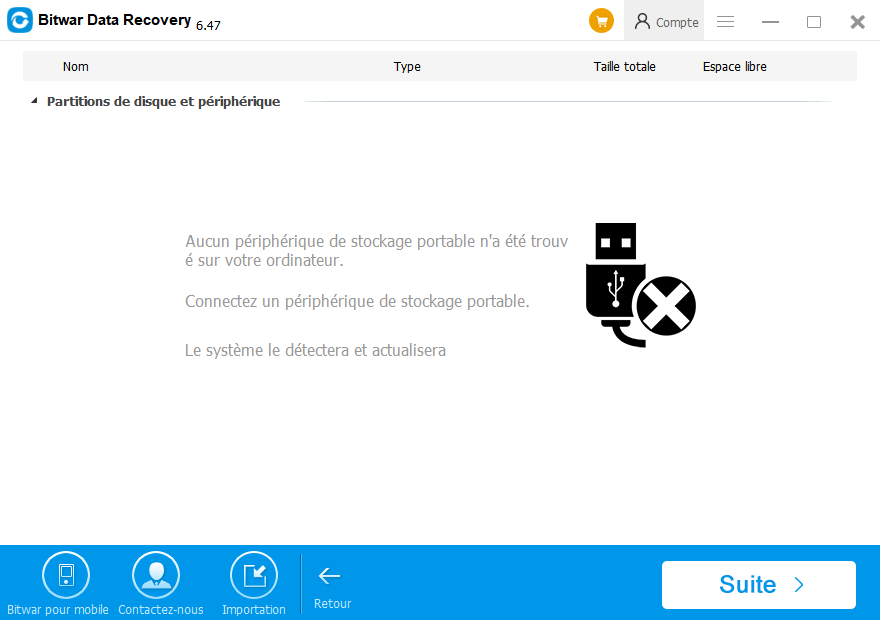
Étape 3: Maintenant, lancez le programme de récupération. Lors du lancement, vous verrez "Clé USB/Carte mémoire", cliquez dessus. Sélectionnez la carte SD que vous souhaitez récupérer, puis cliquez sur le bouton "Suivant".
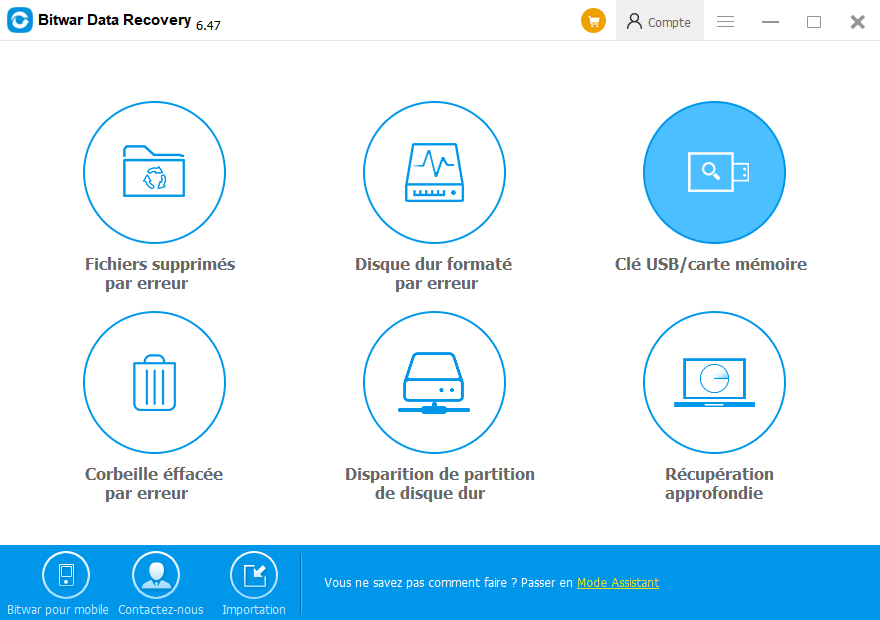
Étape 4: Dans cette étape, vous pouvez sélectionner les fichiers dont vous avez besoin pour récupérer, puis cliquer sur le bouton Suivant.
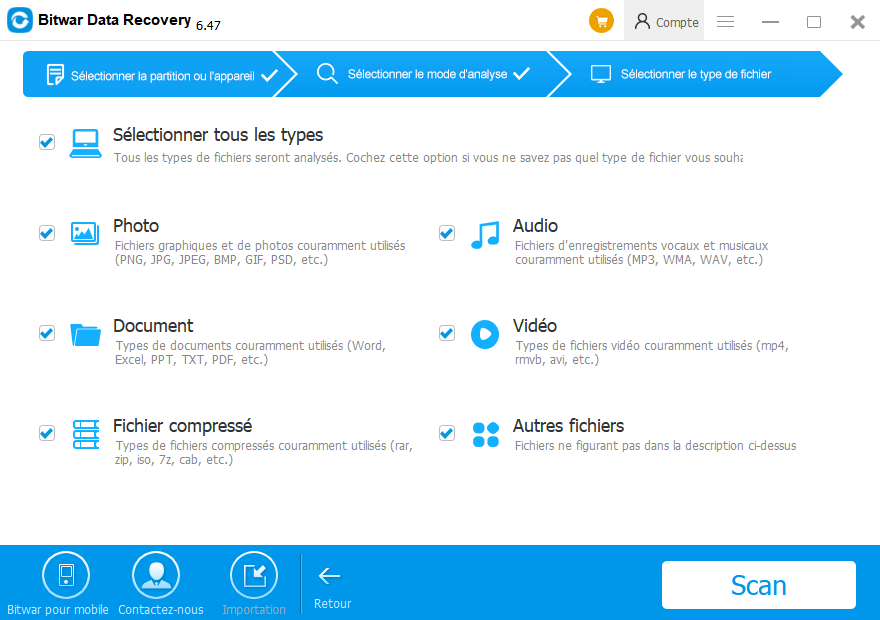
Étape 5: Prévisualisez les données ramassées, puis appuyez sur le bouton Récupérer pour enregistrer dans un lecteur séparé.
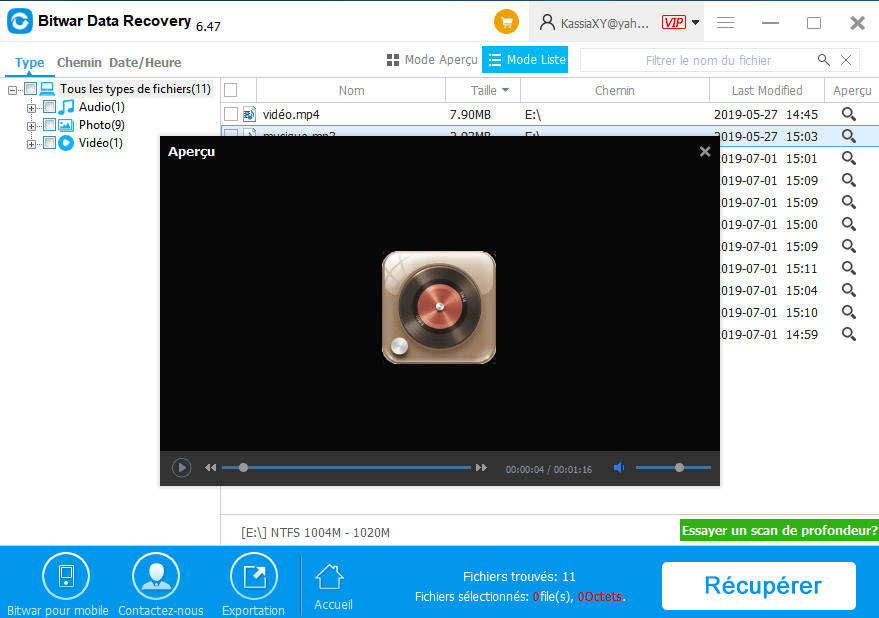
Veuillez ne pas enregistrer les données récupérées dans votre carte SD afin d'éviter la perte de données. Maintenant, connectez la carte SD de nouveau dans l'appareil avec lequel vous étiez confronté au problème et continuer à l'utiliser ou commencer à résoudre le problème sans aucun autre problème.
Conclusion:
Le message "carte SD pas complet, mais dit plein" peut se produire dans n'importe quelle carte SD, tels que SanDisk, Lexar, etc. Bien qu'il existe de nombreuses façons de comprendre cela, de fortes chances peuvent être là que l'utilisateur pourrait finir par perdre toutes ces données précieuses tout en effectuant cette action. Désormais, il est indispensable d'utiliser un outil ou un logiciel fiable et digne !
Notre "Bitwar Data Recovery" est la meilleure solution à toutes ces préoccupations. Le logiciel est convivial, rapide et 100% axé sur le résultat.
Choisissez judicieusement et suivez l'une des méthodes mentionnées ci-dessus pour obtenir en douceur sur l'erreur montrant la carte SD dit qu'il est plein, mais il n'est pas et vous maintient connecté à vos appareils sans aucune interruption.
This article is original, reproduce the article should indicate the source URL:
http://adminweb.bitwar.nethttps://fr.bitwar.net/course/card/2244.html
Keywords:La Carte SD N'est Pas Complète



